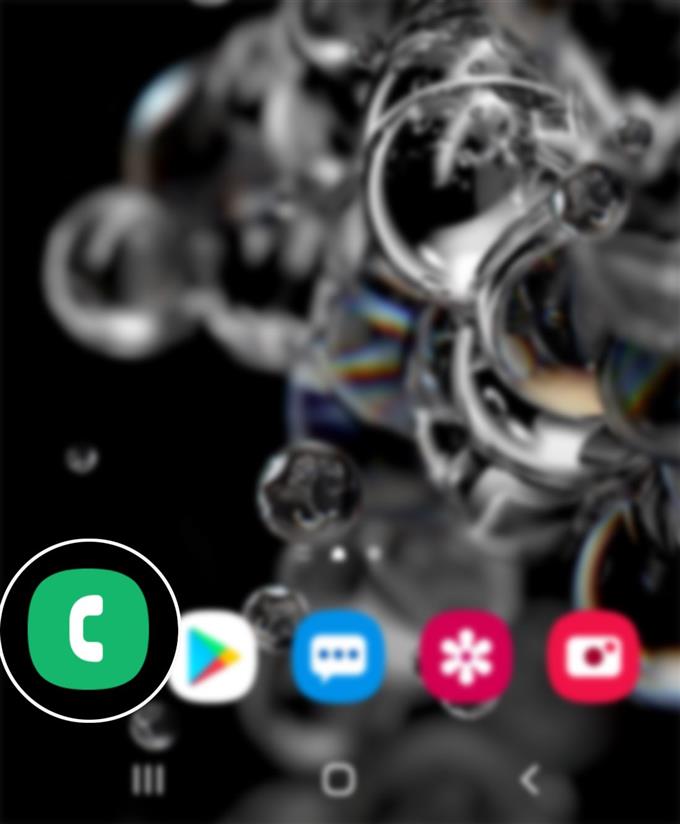Dit bericht begeleidt u bij het beheren van telefoongesprekken op uw nieuwe Samsung Galaxy S20 en filtert het type oproepen dat u moet doorlopen. Hier is een stapsgewijze handleiding voor het blokkeren of deblokkeren van een telefoonnummer op de Galaxy S20.
Niet alle oproepen die u ontvangt, zijn eigenlijk de oproepen die u zou willen ontvangen. Tegenwoordig is het echter onvermijdelijk om onverwachte en ongevraagde telefoontjes te ontvangen, of het nu gaat om een verzekeringsmaatschappij, robocalls of een telemarketeer die de verkoop probeert te verhogen door een aantal specials aan te bieden.
Hoewel dit voor sommigen misschien niet zo belangrijk is, hebben anderen het tegenovergestelde idee om persoonlijke privacyredenen. Als u tot de laatste groep behoort en niet langer dergelijke telefoontjes wilt ontvangen, hoeft u alleen maar een paar wijzigingen aan te brengen in de manier waarop uw telefoon telefoongesprekken verwerkt en filtert.
Eenvoudige stappen om een telefoonnummer op de Galaxy S20 te blokkeren en deblokkeren
Benodigde tijd: 8 minuten
Het uitvoeren van de volgende stappen zal resulteren in het toevoegen of verwijderen van telefoonnummers aan / uit de zwarte lijst-map op uw Galaxy S20-handset. Individuele schermafbeeldingen of visuele weergaven van de opgestelde instructies zijn ook voorzien voor een gemakkelijkere schermnavigatie.
- Ga om te beginnen naar het startscherm en tik vervolgens op het pictogram Telefoon-app.
Als u dit doet, wordt de kiezer of telefoontoepassing gestart.
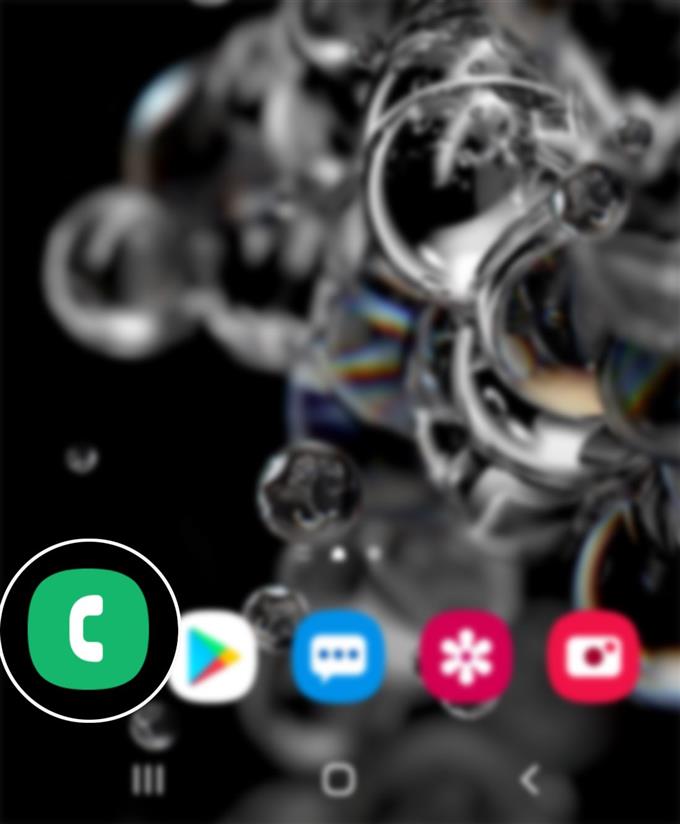
- Selecteer in het scherm Telefoon / kiezer het tabblad Contacten.
Scrol gewoon naar de onderkant van het scherm en tik vervolgens op Contacten.
Vervolgens wordt een lijst met al uw opgeslagen contacten weergegeven.
- Tik op het Quick Menu-pictogram in de rechterbovenhoek van het scherm.
Het wordt weergegeven door een figuur met drie stippen naast het zoekpictogram of vergrootglas.
Een lijst met submenu-items verschijnt in een pop-upmenu.
- Tik op Instellingen om door te gaan.
Het menu Oproepinstellingen verschijnt. In dit menu ziet u een lijst met relevante opties om telefoongesprekken te beheren.

- Tik op Blokkeer nummers.
Als u dit doet, krijgt u toegang tot het scherm waar u oproepen en berichten van specifieke telefoonnummers kunt blokkeren.
Als je alle inkomende oproepen van onbekende bellers wilt blokkeren, tik je op om de schakelaar naast Onbekende bellers blokkeren in te schakelen.

- Om een te blokkeren telefoonnummer op te geven, tikt u op het tekstveld Telefoonnummer toevoegen en typt u het contactnummer dat u wilt blokkeren.
Tik na het typen van het telefoonnummer op het plusteken (+) om het nummer in de zwarte lijst op te slaan.U kunt een nummer kiezen uit de Recent map of vanuit uw Contacten lijst.

- Als je een nummer uit Recent wilt blokkeren, tik je op de knop Recent en selecteer je het telefoonnummer dat je wilt blokkeren.
Als u een nummer uit Contacten wilt blokkeren, tikt u op het tabblad Contacten en selecteert u vervolgens de contact (en) die u wilt blokkeren.
Je kunt ook groepscontacten blokkeren. Tik gewoon op het tabblad Groepen en selecteer de groep die je wilt blokkeren.Geblokkeerde contacten worden dan weergegeven in het onderste gedeelte van het scherm met bloknummers.

- Om een nummer van de zwarte lijst te verwijderen of een telefoonnummer te deblokkeren, scrolt u gewoon naar beneden naar de lijst en tikt u vervolgens op het minteken naast het telefoonnummer dat u wilt deblokkeren.
Het nummer wordt dan van de zwarte lijst verwijderd.

Hulpmiddelen
- Android 10, One UI 2.0 en hoger
Materialen
- Galaxy S20, Galaxy S20 Plus, Galaxy S20 Ultra
Andere manieren om nummers op uw Galaxy S20 te blokkeren, zijn via de app Oproeplogboeken en Berichten.
Ondertussen, als u een bepaald contact geen totale blokkering wilt opleggen maar gedurende een bepaalde periode geen oproep of sms van dat contact wilt ontvangen, kunt u de functie Niet storen gebruiken en enkele uitzonderingen instellen voor dat contact.
Afgezien van de voorraadinstellingen, kunt u ook toepassingen van derden gebruiken om spamoproepen of andere onbekende oproepen te blokkeren.
Een van de veiligste en meest gebruikte apps voor oproepblokkering die u kunt downloaden en installeren op uw Galaxy S20 zijn Veiligste oproepblokkering, Mr. nummer, Zwarte lijst voor oproepen, Oproepblokkering, Zwarte lijst Plus en Echte beller, om er maar een paar te noemen..
Deze apps bieden mogelijk ook extra functies zoals filters, meldingen en schema’s om het blokkeren van oproepen nog gemakkelijker te maken.
En dat omvat alles in deze tutorial. Houd alstublieft op de hoogte voor uitgebreidere tutorials, tips en trucs waarmee u het meeste uit uw nieuwe Samsung Galaxy S20-smartphone kunt halen.
U kunt ook onze raadplegen Youtube kanaal om meer video-tutorials voor smartphones en handleidingen voor probleemoplossing te bekijken.
LEES OOK: Hoe u spam- en scam-bellers op Galaxy S20 kunt identificeren